Desactivar WiFi automáticamente al conectar Ethernet


Por qué conviene apagar el WiFi con cable
- Una conexión por cable suele ser más estable y rápida que WiFi.
- Mantener el WiFi activo puede consumir batería innecesariamente en portátiles.
- Evita conflictos entre rutas de red cuando ambos adaptadores están activos.
Definición rápida: «Ethernet» es la conexión de red por cable; «WiFi» es la red inalámbrica. Ambos pueden coexistir, pero Windows prioriza automáticamente Ethernet cuando detecta enlace.
Método 1: Configuración del adaptador inalámbrico (recomendado cuando está disponible)
Este método modifica las propiedades del adaptador WiFi para que se desactive al detectar una conexión por cable.
- Abre el Panel de control (busca “Panel de control” en el menú Inicio).
- Asegúrate de que la vista esté en “Categoría” y haz clic en “Ver el estado y las tareas de red” dentro de “Red e Internet”.
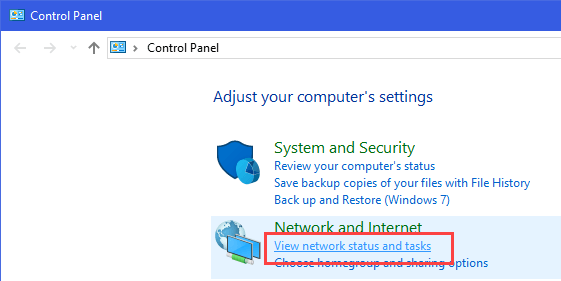
- Si estás conectado por WiFi, haz clic en el enlace “WiFi” que aparece en “Ver tus redes activas”. Si estás conectado por cable, puedes hacer clic en “Cambiar configuración del adaptador” en el panel izquierdo, luego clic derecho sobre tu adaptador WiFi y seleccionar “Estado”.
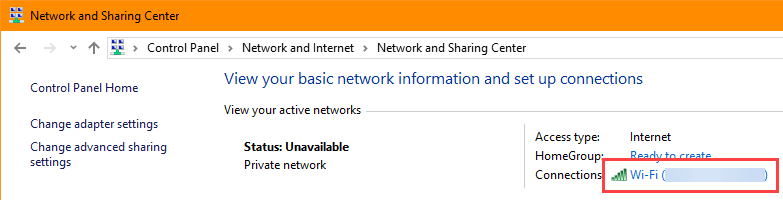
- En la ventana Estado, pulsa el botón “Propiedades”.
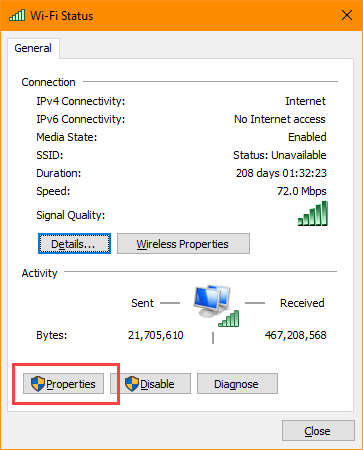
- En Propiedades del adaptador inalámbrico, haz clic en “Configurar”.
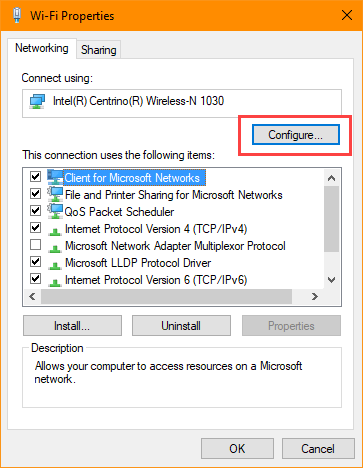
- Ve a la pestaña “Avanzado” y busca la propiedad llamada “Disable Upon Wired Connect” o su equivalente en tu controlador. Selecciónala y en “Valor” elige “Enabled” o “Habilitado”. Confirma con “Aceptar”.
Importante: si no ves la opción “Disable Upon Wired Connect”, tu tarjeta WiFi o su controlador no soportan esta función nativa. En ese caso, usa el Método 2.
Resultado: Windows pasará a desactivar el adaptador WiFi tan pronto detecte enlace físico en el puerto Ethernet.
Método 2: Usar software o scripts para automatizar el apagado del WiFi
Si la tarjeta no admite la opción nativa, hay alternativas:
- WirelessAutoSwitch: software de pago ligero (aprox. 8 USD según el momento). Instálalo y la aplicación gestionará el estado del WiFi al conectar/desconectar el cable.
- WLAN Manager (script PowerShell): alternativa gratuita (comunidad), pero puede no estar actualizada para todos los adaptadores.
Instalar y usar el script WLAN Manager
- Descarga el ZIP del sitio oficial del proyecto y extrae su contenido en una carpeta.
- Abre PowerShell con privilegios de administrador y navega a la carpeta extraída.
- Para permitir la ejecución del script introduce:
Set-ExecutionPolicy RemoteSignedCuando se te pregunte, escribe “A” y pulsa Enter para confirmar.
- Para instalar el programador de tareas que gestiona el WiFi usa:
.WLANManager.ps1 -Install:System- Para desinstalar o revertir utiliza:
.WLANManager.ps1 -Remove:SystemNota: el script crea tareas programadas que detectan cambios en el estado de conexión y activan/desactivan el adaptador inalámbrico. Si tienes software de seguridad con políticas restrictivas o controladores propietarios, la automatización puede necesitar ajustes adicionales.
Solución de problemas frecuentes
- No aparece la opción “Disable Upon Wired Connect”: el fabricante del chip WiFi no implementó esa característica en el driver. Revisa actualizaciones del driver en la web del fabricante.
- El script no funciona: comprueba permisos, ejecución con administrador y políticas de ejecución de PowerShell. Revisa el registro de eventos y la salida del script para errores.
- Tras instalar el software el WiFi no se reactiva: puede haber una política de ahorro de energía o un conflicto con otro gestor de red. Reinicia el equipo y revisa el Administrador de dispositivos.
Consejo rápido: actualiza el driver del adaptador WiFi desde la web del fabricante (Intel, Realtek, Broadcom, etc.) antes de recurrir a soluciones de terceros.
Comparación rápida de enfoques
- Ajuste del adaptador (si está disponible): preferible, nativo, sin coste.
- WirelessAutoSwitch: fácil, de pago, instalación mínima.
- WLAN Manager (PowerShell): gratuito, requiere privilegios y pruebas.
Lista de comprobación por roles
Usuario final:
- Verificar si la opción existe en Propiedades → Configurar → Avanzado.
- Probar primero la opción nativa.
- Si falla, probar WirelessAutoSwitch o el script comunitario.
Administrador IT:
- Validar compatibilidad del driver con la opción de deshabilitar al conectar Ethernet.
- Probar el script en un equipo de pruebas y documentar rollback.
- En despliegues masivos, crear política de imagen con drivers actualizados o usar scripts gestionados.
Mini-metodología: cómo decidir qué método aplicar
- Comprueba si el hardware soporta la función nativa. Si sí → usa método 1.
- Si no, valora coste/seguridad: ¿se puede instalar software de pago? Si sí → WirelessAutoSwitch.
- Si no, prueba el script PowerShell en entorno controlado. Verifica logs y compatibilidad.
- Documenta el proceso y crea un rollback simple (comando de desinstalación del script o restauración de la configuración anterior).
Ejemplo de criterios de aceptación para implementar la automatización
- Al conectar un cable Ethernet físico, el adaptador WiFi se deshabilita en menos de 10 segundos.
- Al desconectar el cable Ethernet, el adaptador WiFi se habilita y Windows se reconecta a la red inalámbrica disponible en menos de 15 segundos.
- No se generan entradas de error en el Visor de eventos relacionadas con el cambio de adaptadores.
Flujo visual (diagram a alto nivel)
flowchart TD
A[Conexión Ethernet detectada] --> B{Adaptador soporta Disable Upon Wired Connect}
B -- Sí --> C[Windows desactiva WiFi 'controlador']
B -- No --> D{WirelessAutoSwitch instalado}
D -- Sí --> E[Software desactiva WiFi]
D -- No --> F{WLAN Manager instalado}
F -- Sí --> G[Script programa tarea para desactivar WiFi]
F -- No --> H[Usuario mantiene WiFi activo manualmente]Buenas prácticas y riesgos
- Mantén drivers oficiales actualizados desde el fabricante.
- Antes de usar scripts, pruébalos en equipos aislados para evitar interrupciones en entornos críticos.
- Riesgo: en algunos equipos corporativos, políticas de seguridad o controladores OEM pueden impedir cambios; coordina con el equipo de TI.
Plantilla rápida: comandos y pasos (cheat sheet)
- Comprobar estado del adaptador:
Get-NetAdapter- Permitir ejecución de scripts en PowerShell (admin):
Set-ExecutionPolicy RemoteSigned- Instalar WLAN Manager (si viene en la carpeta):
.WLANManager.ps1 -Install:System- Desinstalar WLAN Manager:
.WLANManager.ps1 -Remove:SystemPreguntas frecuentes
¿Perderé la configuración de redes al desactivar el WiFi automáticamente?
No: desactivar el adaptador no elimina perfiles WiFi guardados. Al volver a activar el adaptador, Windows puede reconectarse automáticamente según la configuración de red.
¿Es seguro usar WirelessAutoSwitch o scripts de terceros?
Depende de la fuente. WirelessAutoSwitch es software comercial con soporte; los scripts comunitarios deben inspeccionarse antes de ejecutarlos y probarse en un entorno controlado.
¿Funcionará esto en Windows 11 y versiones modernas de Windows 10?
Sí, siempre que el driver o la herramienta sea compatible. El flujo y nombres de menús pueden variar ligeramente entre versiones.
Resumen
- Si tu tarjeta WiFi soporta “Disable Upon Wired Connect”, usa esa opción porque es nativa y fiable.
- Si no, WirelessAutoSwitch es la opción más sencilla (de pago). El script WLAN Manager es una alternativa gratuita pero requiere pruebas.
- Mantén drivers actualizados y prueba cualquier automatización en un equipo de pruebas antes de desplegar en producción.
Imagen: crédito de la foto — Unplugged – no computer, no internet, possible?
Materiales similares

Podman en Debian 11: instalación y uso
Apt-pinning en Debian: guía práctica

OptiScaler: inyectar FSR 4 en casi cualquier juego
Dansguardian + Squid NTLM en Debian Etch

Arreglar error de instalación Android en SD
